كيفية إيقاف تشغيل الكمبيوتر من هاتفك

كيفية إيقاف تشغيل الكمبيوتر من هاتفك
نظام Windows 10 يقوم بالشفاء الذاتي. أحيانا. إذا واجهت مشكلة ، فسيبدأ إصلاحًا تلقائيًا لا يفشل عادةً. يمكنه إصلاح جميع أنواع المشاكل ولكنه يفشل في بعض الأحيان. يمكنك استكشاف الأخطاء وإصلاحها وإنهاء الإصلاح ولكن إذا كنت عالقًا في حلقة إصلاح حيث يتم إعادة تشغيل نظامك وفي كل مرة تحصل على أداة الإصلاح ، فقد يكون استكشاف الأخطاء وإصلاحها صعبًا بعض الشيء.
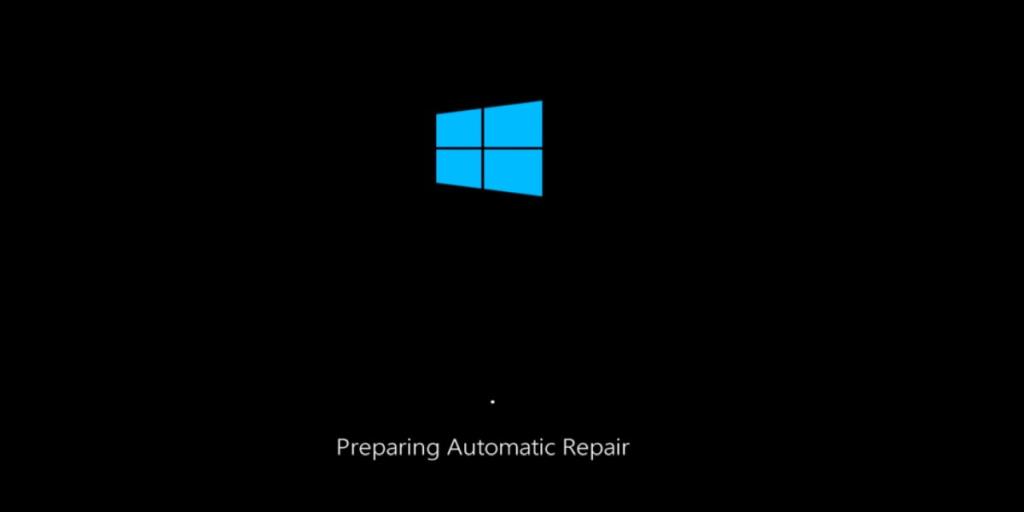
لإصلاح المشكلة ، قد تحتاج أولاً إلى الوصول إلى سطح المكتب الخاص بك. للقيام بذلك ، يجب عليك أولاً تعطيل حلقة الإصلاح التلقائي.
تعطيل حلقة الإصلاح التلقائي
لتعطيل حلقة الإصلاح التلقائي ، تحتاج إلى تشغيل أمر في موجه الأوامر. قد يكون الوصول إلى نافذة موجه الأوامر أمرًا صعبًا إذا كنت عالقًا في حلقة إصلاح.
bcdedit / مجموعة {current} قابلة للاسترداد لا
تفعيل حلقة الإصلاح
حلقة الإصلاح ليست كلها سيئة. في الواقع ، يُظهر أن الإصلاح فشل وأن Windows 10 لا يزال يحاول إصلاحه. إذا لم يكن هناك شيء آخر ، فهذا يشير إلى وجود خطأ في نظامك. إذا أبقيته معطلاً ، فقد تعتقد أن الإصلاح كان ناجحًا بينما لم يكن كذلك. بمجرد حل مشاكل الإصلاح التلقائي ، يجب عليك تمكين الحلقة مرة أخرى.
bcdedit / set {current} ممكن استرداده ، نعم
استنتاج
عندما ترى شاشة الإصلاح التلقائي ، يجب أن تسمح لها بالعمل لفترة من الوقت. يمكن أن يكتمل الإصلاح في غضون ثوانٍ وقد يستغرق أحيانًا ساعات. فقط لأنك كنت تنظر إلى الشاشة لمدة عشر أو عشرين دقيقة لا يعني أنك عالق في حلقة. تستغرق بعض الإصلاحات وقتًا طويلاً. إذا لم يكن لديك الوقت للسماح بإنهاء الإصلاح ، يمكنك فرض إيقاف تشغيل النظام ثم محاولة التمهيد إلى سطح المكتب. هذا لا يخلو من المخاطر. قد تفقد الإصلاحات التي تم إجراؤها حتى الآن ، وقد لا تتمكن من الوصول إلى سطح المكتب. من الأفضل منح Windows 10 متسعًا من الوقت لإكمال الإصلاح.
كيفية إيقاف تشغيل الكمبيوتر من هاتفك
يعمل تحديث ويندوز بشكل أساسي بالتزامن مع السجل وملفات DLL وOCX وAX المختلفة. في حال تلف هذه الملفات، ستظل معظم ميزات
تتزايد مجموعات حماية النظام الجديدة بسرعة كبيرة في الآونة الأخيرة، وكلها تقدم حلاً جديدًا للكشف عن الفيروسات/البريد العشوائي، وإذا كنت محظوظًا
تعرّف على كيفية تفعيل البلوتوث على نظامي التشغيل Windows 10/11. يجب تفعيل البلوتوث لتعمل أجهزتك بشكل صحيح. لا تقلق، الأمر سهل!
في السابق، قمنا بمراجعة NitroPDF، وهو قارئ PDF جيد يسمح أيضًا للمستخدم بتحويل المستندات إلى ملفات PDF مع خيارات مثل دمج وتقسيم ملف PDF
هل سبق لك أن استلمت مستندًا أو ملفًا نصيًا يحتوي على أحرف زائدة؟ هل يحتوي النص على الكثير من علامات النجمة والواصلات والمسافات الفارغة، وما إلى ذلك؟
لقد سألني الكثير من الأشخاص عن رمز Google المستطيل الصغير الموجود بجوار زر ابدأ في نظام التشغيل Windows 7 على شريط المهام الخاص بي، لذا قررت أخيرًا نشر هذا
يُعدّ uTorrent بلا شكّ أشهر برنامج لتنزيل التورنت على سطح المكتب. على الرغم من أنّه يعمل بسلاسة تامة معي على نظام Windows 7، إلا أن بعض الأشخاص يواجهون
يحتاج الجميع إلى أخذ فترات راحة متكررة أثناء العمل على الكمبيوتر، وعدم أخذ فترات راحة يزيد من احتمالية ظهور عينيك (حسنًا، ليس فجأة)
قد تجد العديد من التطبيقات التي قد تكون معتادًا عليها كمستخدم عادي. معظم الأدوات المجانية الشائعة تتطلب تثبيتًا مُرهقًا.







